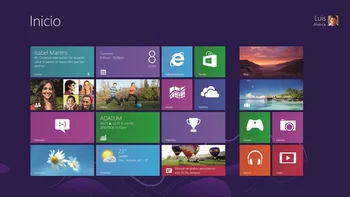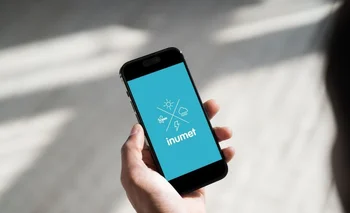Carina Novarese
Tool box > Tecnología
Odio al Windows 8
En los últimos días escuché esta sentencia muchas veces: “Odio al Windows 8” o, lo que quiere decir lo mismo “Odio este nuevo Windows”. Quienes compraron computadoras este año seguramente se encontraron con la nueva versión del sistema operativo más usado del planeta.
Apenas presionaron el botón de encendido se dieron cuenta que todo aquello que ya dominaban como natural (la configuración y la interfaz de Windows 7 o XP) había desaparecido. En su lugar Microsoft los obliga ahora a ingresar un usuario o contraseña de Hotmail/Outlook para ingresar al sistema. Primer encontronazo que a algunos molesta. Luego el nuevo Windows 8 (en adelante W8) se presenta en todo su esplendor con una visión diferente a la que este sistema nos tenía acostumbrado en los últimos años: de primera no se accede al viejo y querido “escritorio”, sino a una vista repleta de pequeños cuadraditos, cada uno de los cuales es una aplicación o programa.
A medida que fui escuchando las quejas comencé a recopilar los principales motivos del disgusto. El mayor, por lejos, es pura y sencillamente el cambio. En estos tiempos en que todo muta con rapidez, las versiones anteriores de Windows eran algo así como un remanso de estabilidad que ofrecían un respiro a los usuarios; aunque se han realizado muchos cambios en los más de 20 años desde que Windows se instaló en las pantallas de las computadoras, casi todos giraron siempre en torno a una lógica similar: un escritorio en el que se podían ver los programas y archivos, un menú principal al que se accedía a través de un botón de inicio, una serie de ventanas que se abren y cierran para activar las funciones deseadas.
Para combatir la frustración que todo cambio genera, es bueno repasar la historia de Windows. Aquí no hay tiempo ni espacio pero basta con que les recuerde a los mayores de 30 o 40 que antes de que existiera todos dependíamos del antipático MS-DOS, una pantalla gris o verde en la que había que introducir códigos para poder abrir un programa (de a uno a la vez, nada de multitasking). Yo lo usé un tiempo, pero no me puedo acordar ni de uno solo de los comandos que escribía para que la magia sucediera; es decir, para que se abriera un programa. Y tiene lógica que no me acuerde de nada de eso: las diferentes versiones de Windows lograron borrar de mi memoria las particularidades de un sistema rudimentario, porque lo superaron largamente en practicidad, sencillez de uso y funcionalidad.
Luego de Windows los usuarios aprendieron –masivamente, porque Apple ya lo había hecho antes con su Mac OS pero con menos popularidad- de una vez y para siempre que si cliqueaban en un ícono se abriría ese programa, y que luego podrían cliquear en una X para cerrarlo o en un – para que la ventana se achicara y permitiera ver otros programas abiertos en otras ventanas. Esta lógica se ha mantenido incambiada a lo largo de estas dos décadas y Windows 8, por más que lo odien, también la respeta.
Seguramente muchas personas pusieron el grito en el cielo cuando el MS DOS fue remplazado por Windows, y ciertamente lo hicieron (lo recuerdo) cada vez que a Microsoft se le ocurrió lanzar una nueva versión de este sistema, no importa cuánto se hubiera afanado por lograr que cada una mantuviera la misma lógica. Porque el cambio asusta y molesta y complica. Y lo peor de todo es que, a veces, da un poco de trabajo. Es decir, requiere de unos minutos, horas o días para absorber las nuevas funciones y aprovecharlas, dependiendo esto del nivel de entusiasmo, contacto con la tecnología y hasta voluntad del usuario en cuestión.
Para lo que tienen tan mala memoria como yo, se las refresco: ¿qué pasó cuando Microsoft lanzó Windows Vista, una versión del sistema que inauguró algunas novedades como la transparencia en las ventanas? Hubo mucho escándalo, presagios de apocalipsis (“es el fin de Windows!!”)… y finalmente no pasó nada.
Y llegó W8. Aunque esta versión también respeta la lógica de siempre, presenta una estética a primera vista muy diferente. Además -y tal vez el peor pecado de esta actualización-W8 mató el botón de inicio (no tan rápido, hay formas de revivirlo…siga leyendo) y puso al famoso “escritorio” como un elemento secundario, al menos a primera vista.
Podría seguir ahondando en las raíces ancestrales del miedo al cambio, pero ciertamente carezco de la sabiduría necesaria para hacerlo. Así que, por fin al meollo de este post: ¿cómo hacer de Windows 8 un aliado? A fin de cuentas no es que el usuario tenga mucha opción, a menos que decida cambiarse a Mac o adoptar Linux; si ya no tiene al W8 instalado en su computadora deberá enfrentarlo muy pronto, en cuanto decida cambiar de PC. Y tampoco es que Microsoft pierda el sueño cada vez que alguno de mis amigos (como Maggie) protestan a viva voz un “Odio Windows 8”.
No es que intente convencerlo de que esta versión es mejor que sus antecesoras. Tal vez no lo sea, pero le aseguro que al menos le da las mismas funcionalidades y en algunos casos hasta alguna ventaja. Para comenzar a entenderlo hay que saber que fue concebido no sólo para la PC tradicional, ya sea de escritorio o portable, sino para el dispositivo táctil, una tableta, una computadora con pantalla touch o cualquier otro híbrido de los que empiezan a abundar. Y es por eso que presenta una interfase dual: una para ser tocada y otra para ser navegada con el ratón o con el teclado.
Explico todo lo anterior para que intente tenerle un poco de simpatía a una versión de Windows como ésta, la 8, de carácter bipolar, que como todo bipolar es brillante en muchos aspectos, pero con quien la convivencia puede resultar complicada.
Como W8 fue concebido para ser usado en tabletas y aparatos táctiles, casi todo lo que se puede hacer es instintivamente táctil. Pero si su computadora no es touch o, incluso si lo es pero no se siente cómodo con esta forma de uso, todos los movimientos que se pueden hacer con el dedo también se replican con el ratón. No es difícil y son muy pocos los que se tienen que aprender.
1- El concepto central son las cuatro esquinas. Si mueve el mouse sobre cada una de ellas, algo pasará.
2- Si se para sobre la esquina inferior derecha o la superior derecha, aparecerá una barra de herramientas con cinco íconos. De abajo para arriba estos son: Settings/Devices/Start/Share/Search.
3- Si el cursor se ubica en la esquina inferior, verá el inicio de Windows versión touch, al que Microsoft bautizó Metro; es mucho más útil de lo que podría adivinarse cuando recién se ingresa a W8. Allí se pueden instalar aplicaciones (como en los celulares o tabletas), que se descargan de la Windows Store, la mayoría de las veces de forma gratuita; para eso hay que tener una cuenta de Microsoft, ya sea de Hotmail o Outlook. Igual que sucede con Google, una sola cuenta da acceso al universo de servicios de la empresa, por ejemplo al muy buen sistema de almacenamiento en la nube, Skdyrive (disponible también como una aplicación de W8)
4- En la esquina superior izquierda se pueden ver todos los programas o aplicaciones abiertas. Si se cliquea sobre uno de ellos se accede a él, y si se cliquea con el botón derecho del ratón se cierra.
Para quienes les cuesta aceptar en la familia a W8, algunos piques que pueden ayudarlo a recibirlo, aún a regañadientes:
- Todo lo que no encuentre, búsquelo en el nuevo menú al que se accede desde las esquinas de la derecha, presionando en Search. Si necesita borrar un programa digite “programs” y le aparecerán todas las apliciones, ajustes o archivos en los que se menciona este término, entre ellos la función de "Desinstalar programas" que está ubicada en el Panel de Control. De igual modo puede buscar un archivo que está algún lugar no identificado de la computadora, escribiendo uno de los términos que incluye ese documento,
- Para hacer tareas básicas como conectarse a una red de wifi y apagar o poner en stand by a la computadora, utilice también ese mismo menú, pero vaya a la opción Settings (Ajustes).
- Si la interfaz con mosaicos (la que se ve primero) no le satisface, déjela de lado; presione en ella el cuadradito de Escritorio y se encontrará en el viejo Windows 7 al que estaba acostumbrado.
- Una vez en el Escritorio, si extraña de forma irreparable al antes menospreciado botón de inicio (que ahora se ha convertido en objeto de culto, como sucede con tantos talentos no valorados en vida una vez que se les da partida de defunción), recupérelo en minutos. Es el botón que en anteriores versiones nos permitía acceder a todos los programas, carpetas y lugares escondidos del Windows. Si lo extraña de verdad, no llore más. Hay varios desarrolladores que ya generaron botones de inicio con diferente estética. Sólo hay que descargarlos en la web y luego instalarlos como cualquier programa. Yo uso el de Stardock, pero hay otros y para verlos solo busque en Google “Windows 8 start button”.
- Una vez que haya dominado todo lo anterior, en uno de esos días en que se sienta aventurero, anímese a explorar la nueva interfaz de W8. Encontrará nuevas aplicaciones y nuevas formas de ver las cosas de siempre (como El Observador que puede descargar aquí, o el clima o los mapas) que tal vez lo alejan un poquito del odio, o al menos logren introducirlo a la saludable relación amor-odio que nos une a los humanos con quienes más queremos.
Bonus track. Para ver en detalle cómo usar Windows 8, ya sea con el tacto o con el mouse, esta guía puede resultarle útil. El video que forma parte de este post incluye varios capítulos con instrucciones de uso.